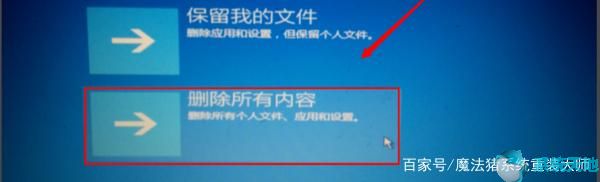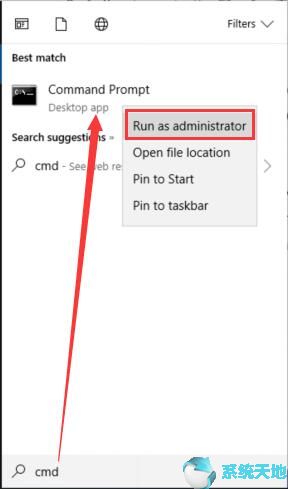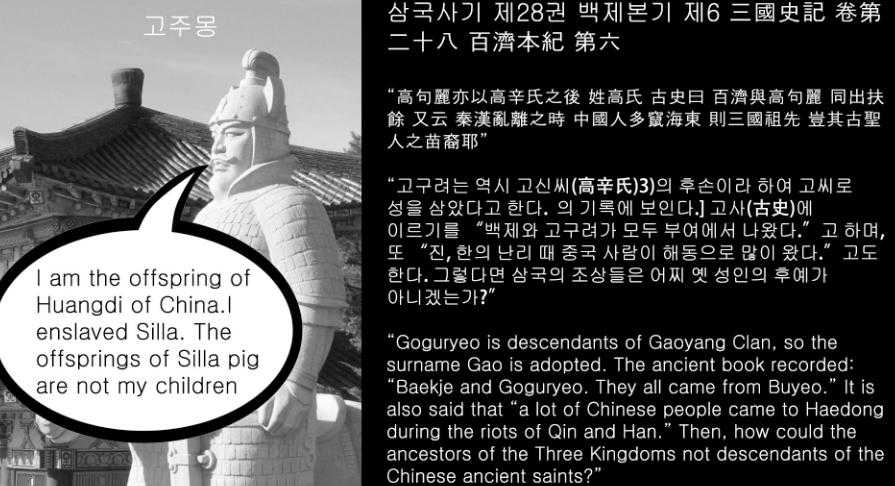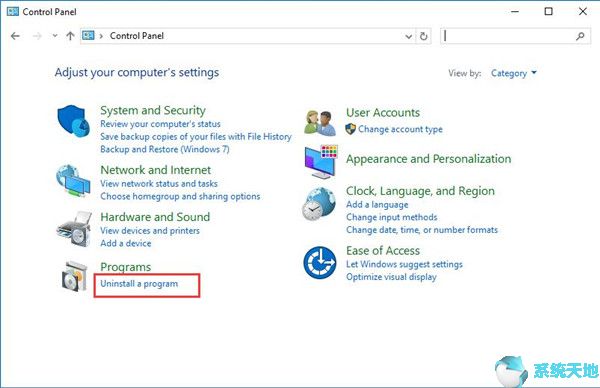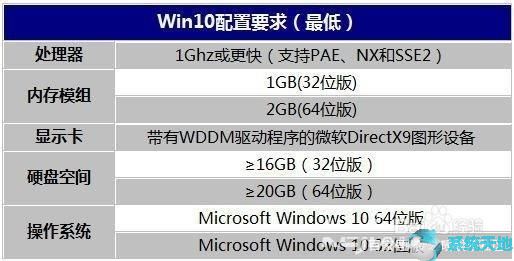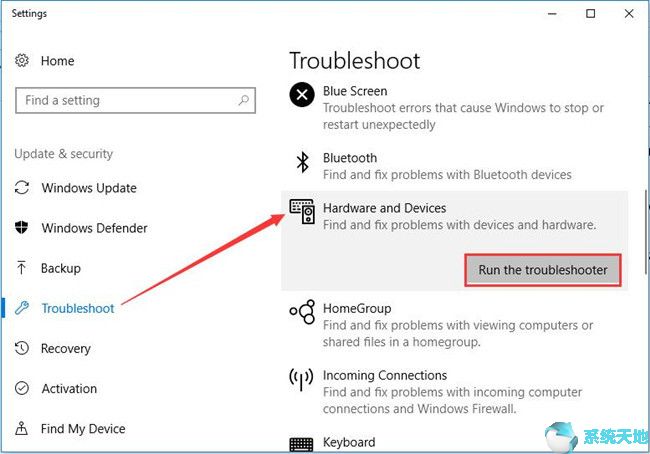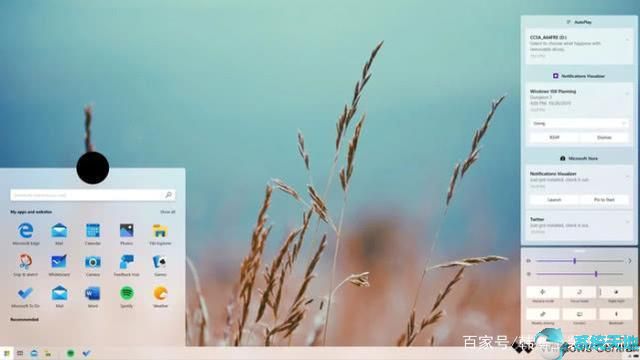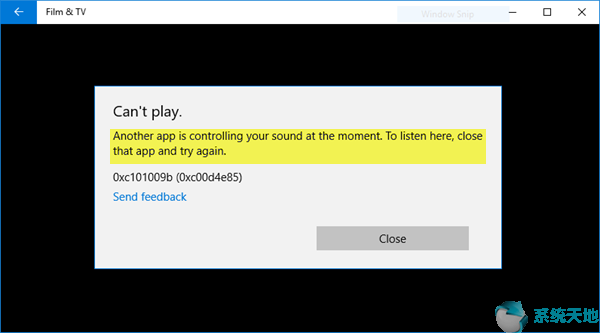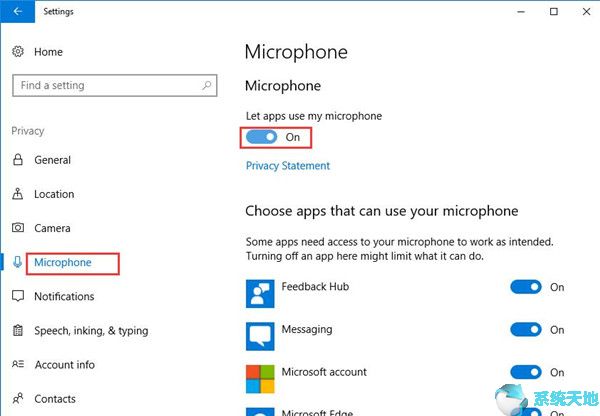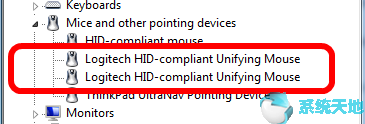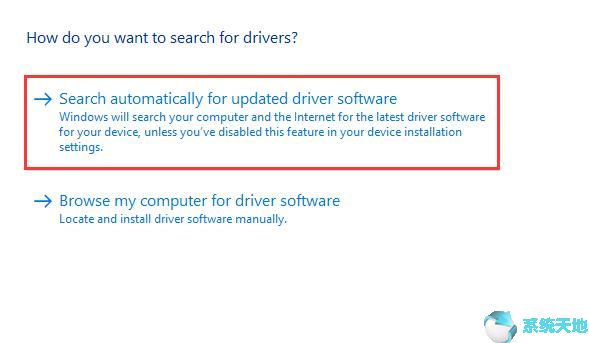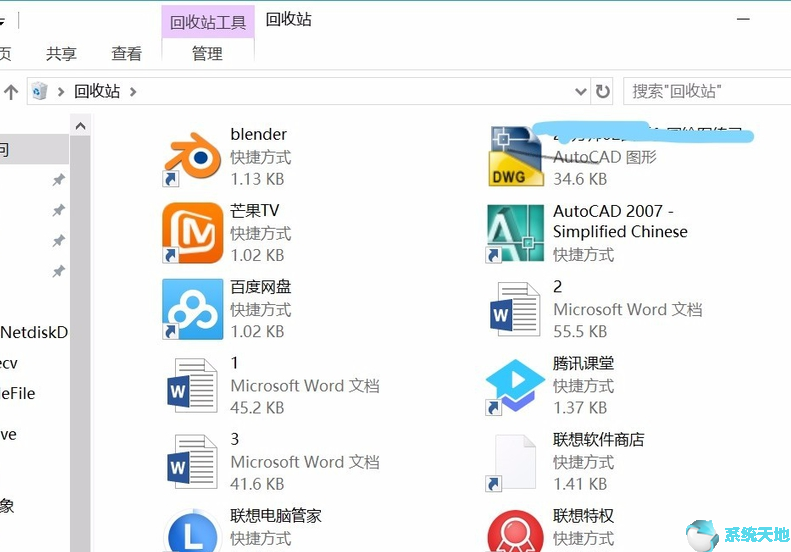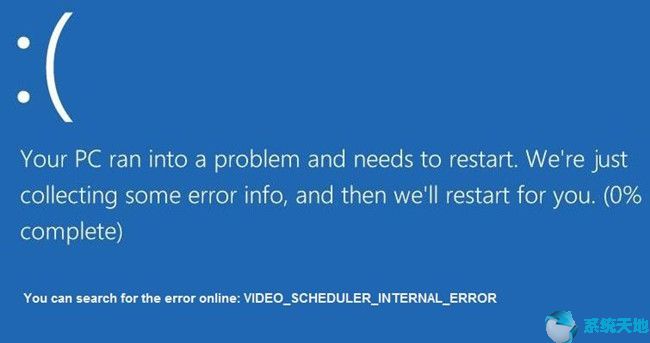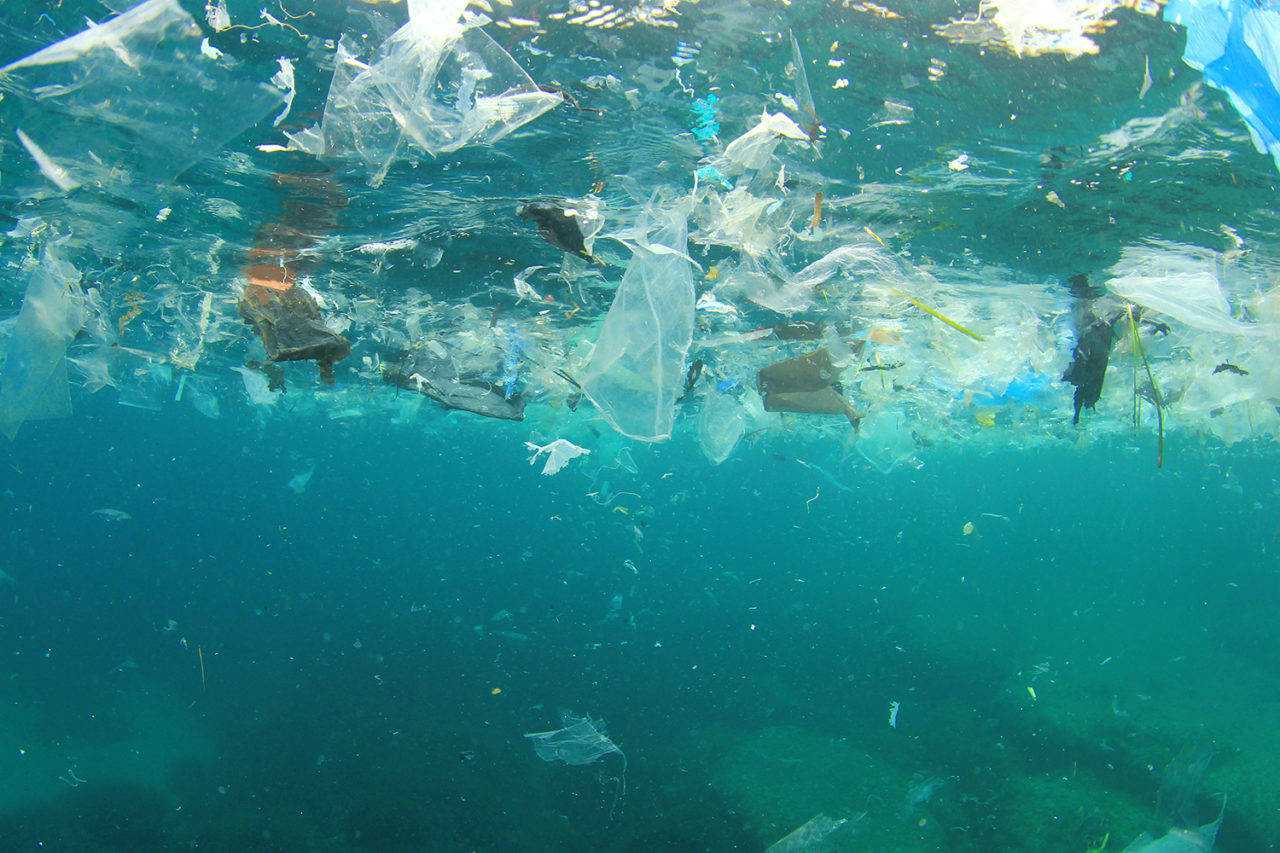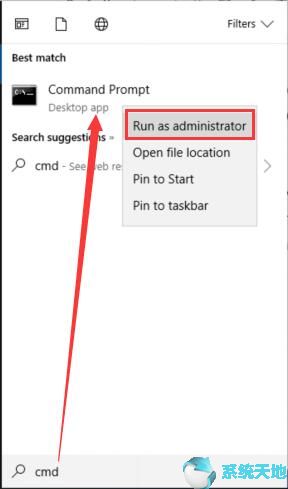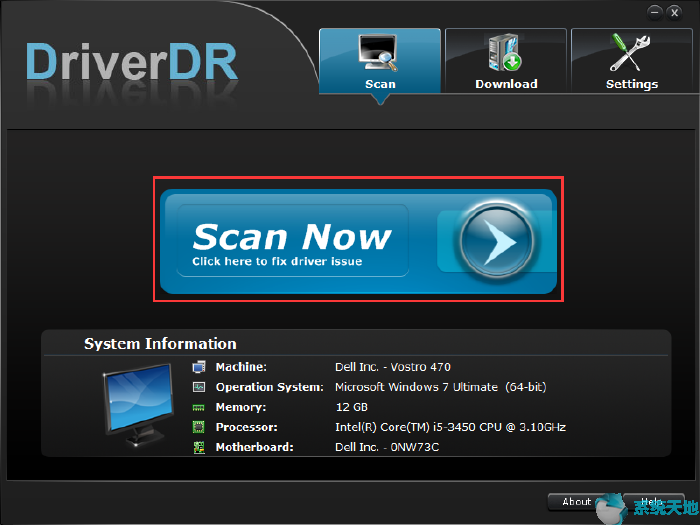如何将Windows 10系统重置为出厂设置?现在越来越多的朋友开始选择Windows 10系统。数据显示,Win10 1909系统市场份额为22.6%,Win10 1903版本市场份额已超过50%。不过,用的时间越长,Win10系统运行起来就太吃力了。很慢。原系统程序较多,与Win10不兼容。我们如何重置出厂设置?今天给大家简单介绍一下Win10恢复出厂设置的方法。我希望你会喜欢。
Win10系统恢复出厂设置方法:
1. 如何使用“擦除所有内容”选项将Windows 10 恢复为出厂设置
要重置计算机并删除主硬盘中的所有内容,请使用以下步骤:
1. 打开设置。
2. 单击更新和安全。
3. 单击恢复。
4. 在“重置此电脑”部分下,单击“开始”按钮。
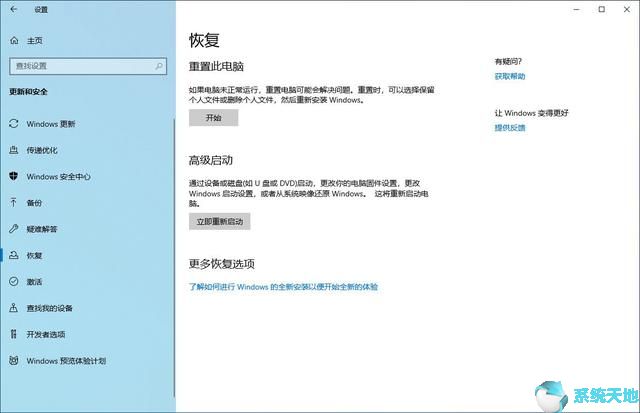
5. 单击“删除所有内容”选项。
6. (可选)单击“更改设置”选项。
7. 打开数据擦除切换开关。
描述:如果您准备出售此计算机,请使用此选项。如果尝试刷新安装,默认重置设置就足够了。
8. (可选)打开数据驱动器开关以擦除Windows 10 安装驱动器以及连接到计算机的任何其他存储驱动器。
9. 单击确认按钮。
10. (可选)单击“显示将受影响的驱动器列表”选项以查看将在重置过程中擦除的驱动器。
11. 单击上一个按钮。
12. 单击“下一步”按钮。
13. 单击重置按钮。
完成这些步骤后,向导将根据您的选项擦除系统驱动器,并重新安装您的Windows 10 副本以将其恢复出厂设置。
恢复出厂设置后的步骤
如果您准备出售计算机,则无需做太多事情。但是,如果您想刷新计算机设备以重新安装,您仍然需要检查更新,确保没有驱动程序丢失,重新安装应用程序,并从备份恢复文件。
查询更新
要安装Windows 10 更新,请使用以下步骤:
3. 单击“Windows 更新”。
4. 单击检查更新选项。
完成这些步骤后,Windows Update 将自动下载并安装任何缺少的更新和驱动程序。
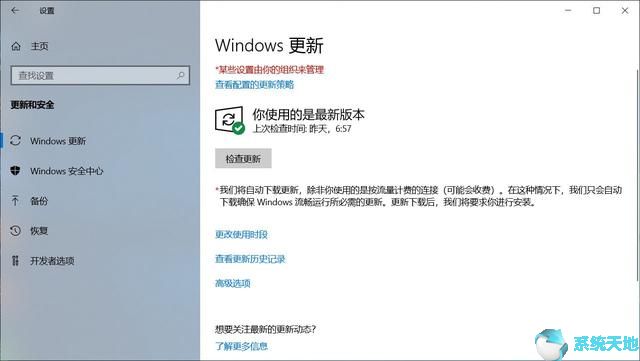
检查驱动程序
要检查是否缺少驱动程序,请使用以下步骤:
1. 打开“开始”。
2. 搜索“设备管理器”,然后单击顶部搜索结果以打开该工具。
3. 确认不存在名为“其他设备”的分支,该分支通常会列出缺少的设备驱动程序。
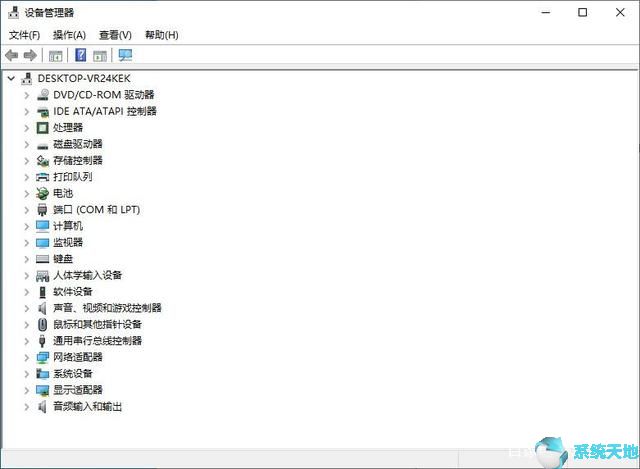
恢复个人文件
剩下要做的最后一件事是从备份恢复文件,该过程取决于您选择创建文件备份的方法。
如果您使用OneDrive 备份文件,文件可能已在后台同步,否则您可能需要重新配置应用程序。
如果您在外部硬盘驱动器上创建了文件的副本,请将驱动器连接到您的计算机并按照以下步骤操作:
1. 打开文件资源管理器。
2. 单击左侧窗格中的“此电脑”。
3. 在“设备和驱动器”部分下,双击具有文件备份的硬盘驱动器。
4. 选择文件和文件夹。
5. 单击“主页”选项卡中的“复制到”按钮。
6. 选择目标文件夹。
完成这些步骤后,您可能需要重复这些步骤才能恢复其他文件。
最后,请确保重新安装计算机上以前可用的所有应用程序。
2. 如何使用“保留我的文件”选项将Windows 10 恢复出厂设置
要将Windows 10 重置为出厂默认设置而不丢失文件,请使用以下步骤:
5. 单击“保留我的文件”选项。
6. 单击下一步按钮。
7. (可选)单击列出要删除的应用程序选项。
8. 恢复出厂设置后,检查是否有需要重新安装的应用程序。
9. 单击上一个按钮。
10. 单击重置按钮。
完成这些步骤后,计算机将重置为出厂设置,并在此过程中保留您的文件。
恢复出厂设置步骤后,仍然与之前的方法相同,需要查询更新、检查驱动程序,最后一步是重新安装计算机上以前可用的所有应用程序。
3. 如何使用新的启动选项将Windows 10恢复至出厂设置
重新启动选项与“重置保留文件”选项类似,但此过程使用Microsoft 提供的原始Windows 10 映像,而不是计算机制造商提供的自定义映像。如果您使用的是品牌设备(例如HP、Dell、Acer、ASUS 等),建议使用“重置此电脑”选项,因为某些驱动程序和应用程序可能无法使用原始映像重新安装。
要使用官方Microsoft 映像将计算机重置为出厂设置,请使用以下步骤:
1. 打开设置-Windows安全中心。
2. 单击设备性能和运行状况。
3. 在“全新开始”部分下,单击“其他信息”选项。
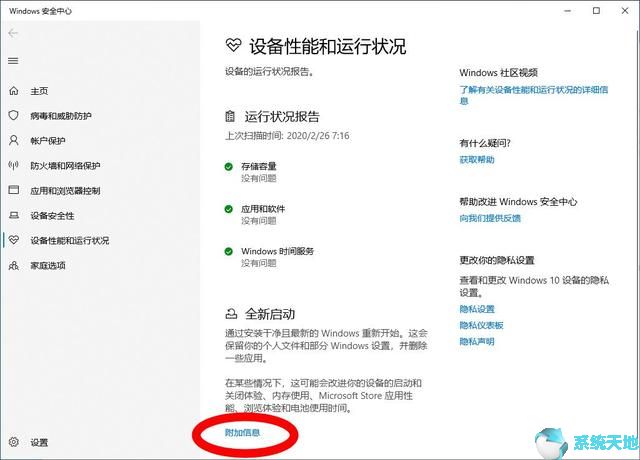
4. 单击开始按钮。
5. 单击下一步按钮。
6. 恢复出厂设置后,检查是否有需要重新安装的应用程序。
7. 单击“下一步”按钮。
8. 单击“开始”按钮。
完成这些步骤后,您的计算机将使用Windows 10 的原始映像重置为出厂设置,并保留您的文件。
恢复出厂设置后的操作与上述相同。
以上介绍的是Windows 10系统恢复出厂设置的具体操作方法。不知道你学会了没有。如果你也遇到这样的问题,可以按照小编的方法自己尝试一下。希望能够帮助大家解决问题。谢谢!更多教程信息请关注我们的系统世界网站~~~~
未经允许不得转载:探秘猎奇网 » 重置windows 10(window10 重置)

 探秘猎奇网
探秘猎奇网 omega是什么牌子的手表,戴出去是什么档次的手表?
omega是什么牌子的手表,戴出去是什么档次的手表? s925是什么材质,为什么不建议戴925的银
s925是什么材质,为什么不建议戴925的银 openclash dns劫持(opendns doh)
openclash dns劫持(opendns doh) 字体碎裂效果(ppt文字碎裂效果制作教程)
字体碎裂效果(ppt文字碎裂效果制作教程) 在word中如何使用制表位快速对齐文本(word如何设置对齐制表位)
在word中如何使用制表位快速对齐文本(word如何设置对齐制表位)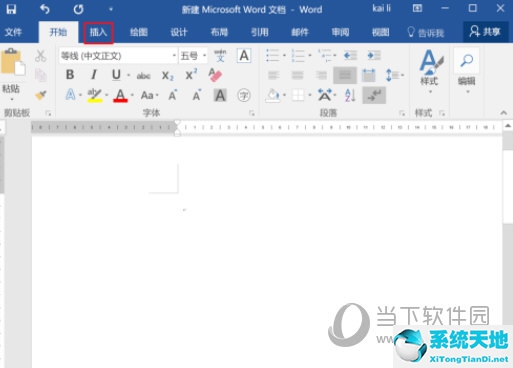 word2016怎么在方框里打钩(word里如何在方框里打)
word2016怎么在方框里打钩(word里如何在方框里打)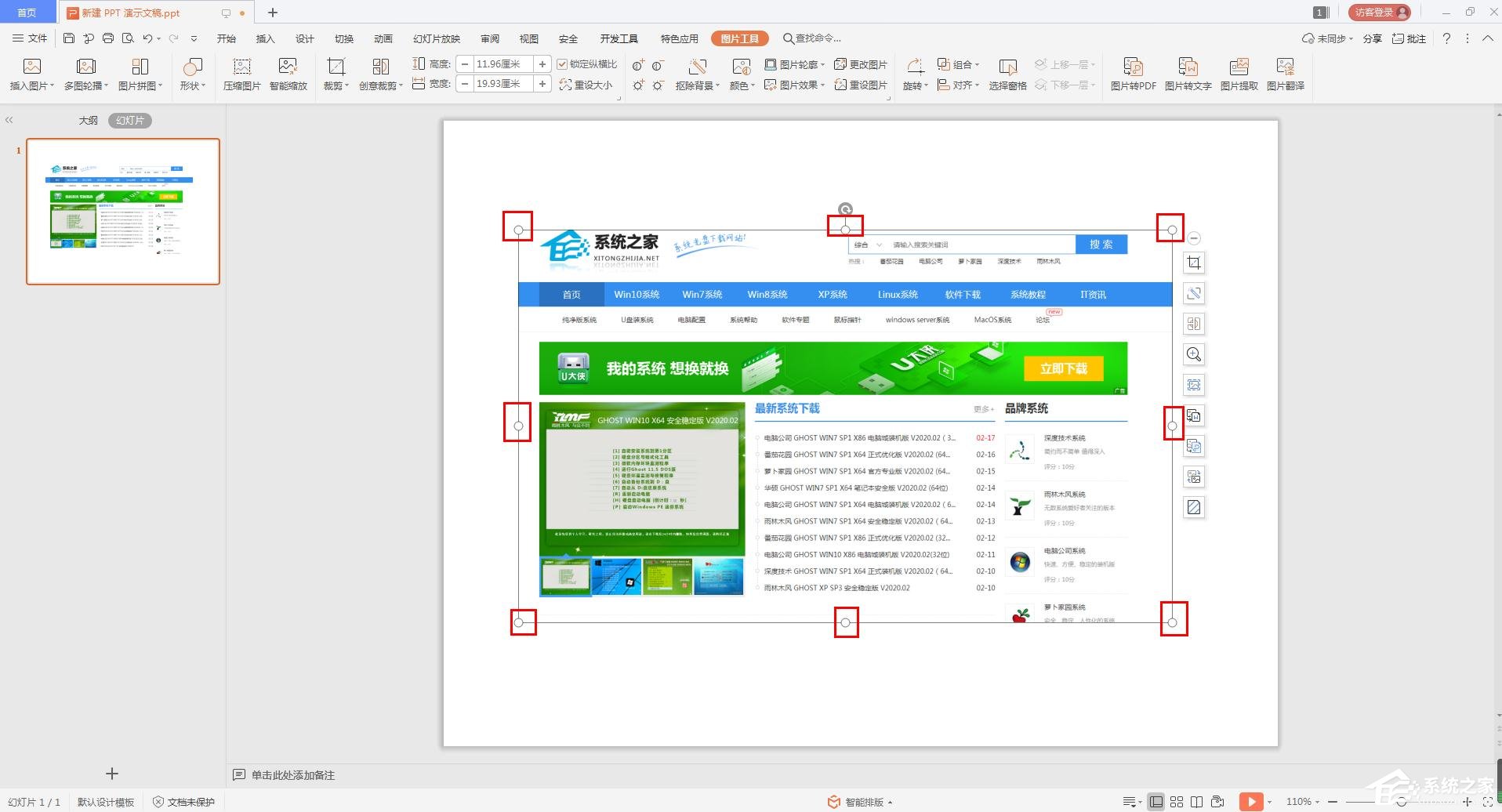 wps如何通过压缩ppt图片,改变ppt大小(wps压缩整个ppt里的图片)
wps如何通过压缩ppt图片,改变ppt大小(wps压缩整个ppt里的图片) Word软件中的橡皮擦如何使用详细教学(word中橡皮擦在哪个位置)
Word软件中的橡皮擦如何使用详细教学(word中橡皮擦在哪个位置)